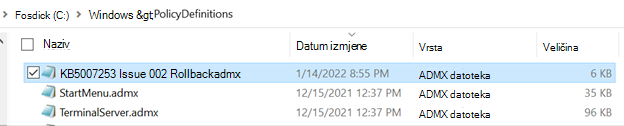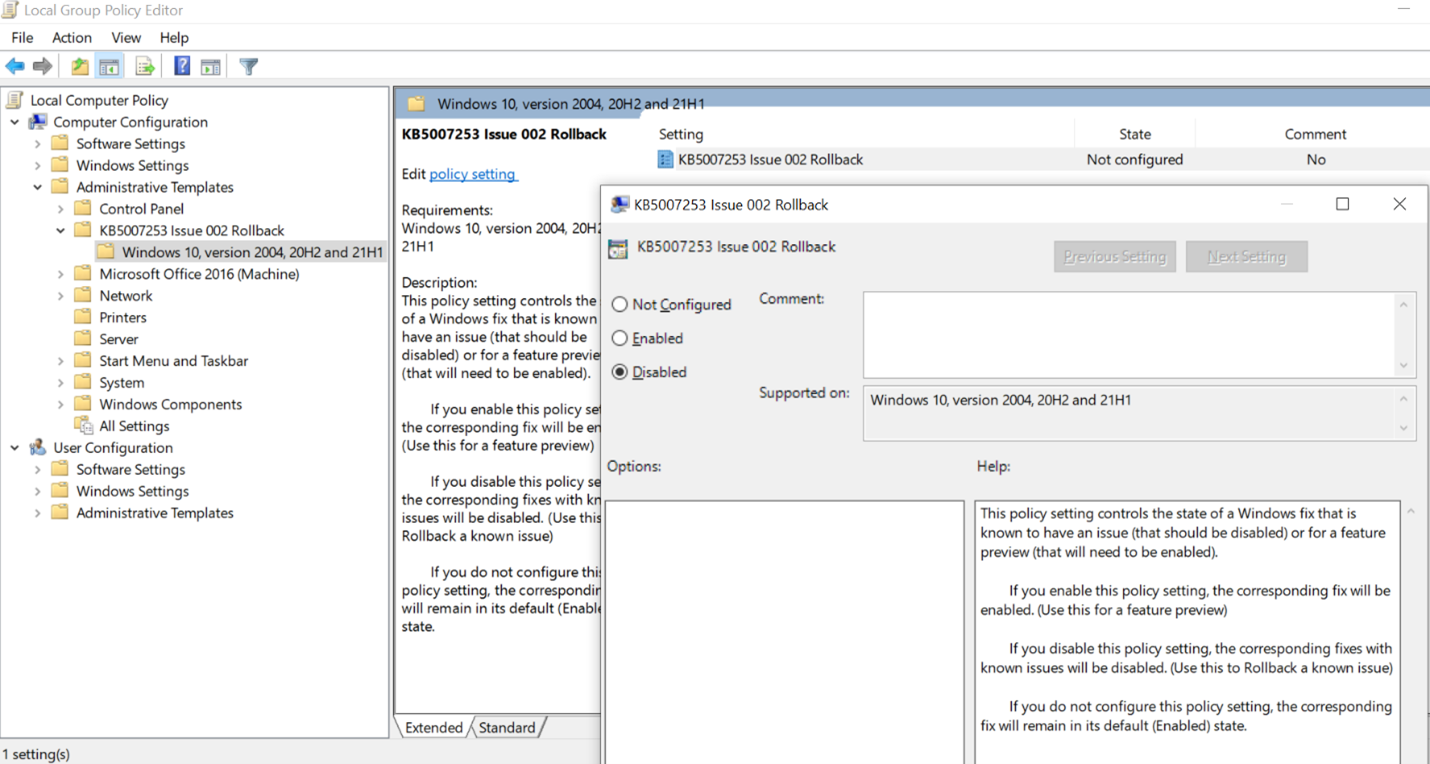Zadnje ažuriranje: 6. travnja 2022.
PROBLEM
Kada instalirate ažuriranje Windows 10 KB5008212 ili nadogradite na Windows 11, nedavne poruke e-pošte možda se neće prikazivati u rezultatima pretraživanja.
Taj problem uglavnom utječe na korisnike s POP, IMAP i izvanmrežnim računima Exchange zbog pretraživanja pomoću lokalnog Windows servis za pretraživanje za indeksiranje e-pošte. Microsoft 365 hostirane e-pošte Exchange povezani računi koriste pretraživanje servisa na koje taj problem ne utječe.
STATUS: RIJEŠENO
Windows 11 se ispravci isporučuju kao dio Windows navedenih javnih ažuriranja:
Windows 11: ažuriranja od 28. ožujka 2022., KB5011563 Windows Server 2022: Ažuriranja od 22. ožujka 2022., KB5011558 Windows Server 2019: ažuriranja kb5011551 Windows 10 od 22. ožujka 2022., KB5011543
Napomena: Neki korisnici nisu odmah vidjeli rješenje nakon instalacije ažuriranja. Ako ne vidite da je problem riješen, pokušajte ponovno izgraditi indeks pretraživanja. Obnova indeksa može potrajati nekoliko dana.
Ponovno sastavljanje indeksa pretraživanja:
-
U Outlook odaberite Datoteka, Mogućnosti, Pretraživanje.
-
Odaberite Mogućnosti indeksiranja, odaberite Dodatno.
-
U odjeljku Otklanjanje poteškoća odaberite Obnovi.
Windows 10 se ispravci isporučuju kao dio Windows ažuriranja navedena u nastavku:
Windows 10: ažuriranja od 22. ožujka 2022.,KB5011543 Windows Server 2019: Ažuriranja od 22. ožujka 2022.KB5011551 Windows Server 2022: ažuriranja od 22. ožujka 2022., KB5011558 Windows 11: ažuriranja od 28. ožujka 2022., KB5011563
Napomena: Neki korisnici nisu odmah vidjeli rješenje nakon ažuriranja. Ako ne vidite da je problem riješen, pokušajte ponovno izgraditi indeks pretraživanja. Obnova indeksa može potrajati nekoliko dana.
Ponovno sastavljanje indeksa pretraživanja:
-
U Outlook kliknite Datoteka, Mogućnosti, Pretraživanje.
-
Odaberite Mogućnosti indeksiranja, odaberite Dodatno.
-
U odjeljku Otklanjanje poteškoća odaberite Obnovi.
Implementacija povratka poznatih problema (KIR)
-
Preuzmite i instalirajte MSI datoteku koja odgovara pogođenoj Windows 10 iz https://docs.microsoft.com/windows/release-health/status-windows-10-21h2#2778msgdesc
-
Uspješna instalacija MSI datoteke rasporediti će ADMX i ADML datoteke u mapi "C:\Windows\PolicyDefinitions":
-
Sada Otvorite local pravilnik grupe Editor via Start->run->gpedit.msc.
-
Prijeđite na Pravilnik lokalnog računala –> administrativni predlošci –> KB 5007253 Problem 002 – vraćanje –> Windows 10, verzija 2004 20H2 i 21H1 Dvokliknite postavku pravilnika na desnoj strani s oznakom "KB####### Problem XXX Vraćanje". Time ćete otvoriti pravilnik i prikazat će se zaslon u nastavku.Zadana je postavka "Nije konfigurirano".Promijenite vrijednost pravilnika o 5007253 002 u "Onemogućeno", a zatim kliknite "U redu" da biste onemogućili regresij.
-
Ponovno pokrenite uređaj da bi promjene stupjeli na snagu.
PRIVREMENO ZAOBILAZNO RJEŠENJE
Problem možete zaobići onemogućivanjem značajku za pretraživanje Desktop Search u sustavu Windows, zbog čega će program Outlook posljedično koristiti svoje ugrađeno pretraživanje. Ugrađena tražilica prikazivat će sljedeću poruku da bi naglasila da se koristi servis pretraživanja u sustavu Windows:
-
Pravilnik grupe isključio je servis pretraživanja u sustavu Windows, što utječe na performanse pretraživanja.
Da biste onemogućili značajku za pretraživanje Desktop Search u sustavu Windows za program Outlook, učinite sljedeće:
Važno: U sljedećim se koracima pokazuje kako izmijeniti registar. No ako nepravilno izmijenite registar, mogli biste uzrokovati ozbiljne probleme. Svakako pozorno pratite ove upute. Sigurnosno kopirajte registar prije izmjene radi dodatne zaštite. Ako se pojavi problem, moći ćete vratiti registar. Dodatne informacije o sigurnosnom kopiranju i vraćanju registra potražite u članku Stvaranje sigurnosne kopije registra i vraćanje registra u sustavu Windows.
-
U sustavu Windows desnom tipkom miša kliknite Start, a zatim odaberite Pokreni. U okvir Otvori: upišite regedit, a zatim odaberite U redu. Time ćete otvoriti uređivač registra.
-
U registru pronađite i kliknite sljedeći potključ:
-
HKEY_LOCAL_MACHINE\SOFTWARE\Policies\Microsoft\Windows
-
-
Odaberite Uređivanje > Novi > ključ i novom ključu dodijelite naziv Windows Search.
-
Odaberite novu značajku za pretraživanje Windows Search.
-
Odaberite Uređivanje > Nova > vrijednost DWORD.
-
Upišite PreventIndexingOutlook za naziv DWORD vrijednosti, a zatim pritisnite Enter.
-
Desnoklik mišem na PreventIndexingOutlook, a zatim odaberite Izmijeni.
-
U okvir Vrijednost podataka upišite 1, da biste omogućili unos registra, a zatim odaberite U redu.
-
Izađite iz uređivača registra pa ponovno pokrenite Outlook.
Napomena: Da biste onemogućili postavku PreventIndexingOutlook, unesite 0 (nula )i kliknite U redu.
Dodatni resursi

Pitajte stručnjake
Povežite se sa stručnjacima, razgovarajte o najnovijim vijestima o programu Outlook i najboljim postupcima te čitajte naš blog.

Zatražite pomoć u zajednici
Postavite pitanje agentima za podršku, MVP-ovima, inženjerima i korisnicima programa Outlook te pronađite rješenja.

Predložite novu značajku
Volimo čitati vaše prijedloge i povratne informacije! Podijelite s nama svoje mišljenje. Slušamo vas.
Pogledajte i sljedeće
Popravci i zaobilazna rješenja za nedavne probleme u programu Outlook za PC